Ayuda online de GoodBarber
Membresías - Diseña tus secciones
Para personalizar el diseño de tus membresías una vez que lo hayas configurado , lo más sencillo es acceder a los ajustes de diseño de los diferentes elementos desde la guía de ajustes .
Puedes probar tus modificaciones de diseño en la vista previa del back office inmediatamente.
Página de suscripción
Esta es la página que se muestra en tus apps para los usuarios que quieran suscribirse.
1. Abre la guía de configuración de las membresías o ve al menú Mi app > Membresías
2. Haz clic en "Página de suscripción".
En el panel derecho de tu back office encontrarás 3 pestañas:
Pestaña IOS & ANDROID
Puede personalizar el título y la zona de suscripción, y luego el pie de página de esta página para las aplicaciones nativas.
En la zona de suscripción, puede editar el texto y los tokens para describir sus suscripciones.
Tokens disponibles*:
Nombre de la suscripción: [TITLE_ABO]
Descripción de la suscripción: [DESC_ABO]
Duración de la suscripción: [DURATION_ABO]
Precio de la suscripción: [PRICE_ABO]
Duración de la prueba gratuita: [TRIAL_ABO]
*No edite el texto entre los paréntesis [TEXTO] una vez añadido en el cuadro de texto o los tokens no funcionarán.
Pestaña PWA
No puedes suscribirte a tu app desde la PWA, debes descargar la app nativa para poder suscribirte.
Por lo tanto, en la página de suscripción de la PWA, cuando tu app se publique con membresías en las tiendas, se mostrará el botón de descarga de la app.
Puede personalizar aquí el texto que se mostrará encima de los botones de las tiendas, vea nuestro ejemplo a continuación:
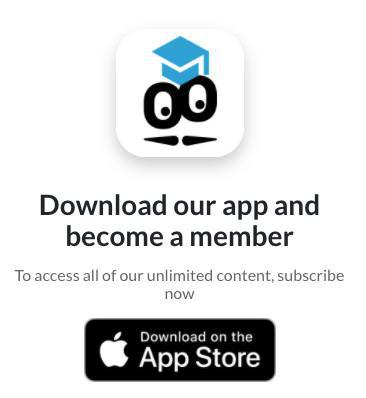
Pestaña DISEÑO
Esta pestaña le permite configurar los tipos de letra y los colores de la página de suscripción.
Etiqueta 'Premium'
Esta es la etiqueta que se mostrará en la lista de contenidos y en las páginas detalladas de contenidos de tu app cuando algún contenido esté restringido.
1. Abre la guía de configuración de las membresías o ve al menú Mi app > Membresías
2. Haz clic en "Etiqueta premium"
3. Para añadir tu propio logo que se mostrará en la vista de lista, haz clic en el icono para subirlo y luego selecciona "Tu logo"
4. Personaliza si lo deseas algunos otros elementos de diseño desde el panel derecho de tu back office
Para pasar de la vista de lista a la vista detallada, haga clic en "Vista previa" en la parte superior derecha del panel derecho.
Bloque de suscripción en el contenido restringido
Este bloque se mostrará en la parte superior de sus elementos restringidos cuando su usuario no se haya suscrito o no esté conectado a su cuenta en tu app.
1. Abre la guía de configuración de membresías o ve al menú Mi app > Membresías
2. Haga clic en "Contenido restringido" para personalizar los textos, colores y fuentes del bloque (vea un ejemplo a continuación)
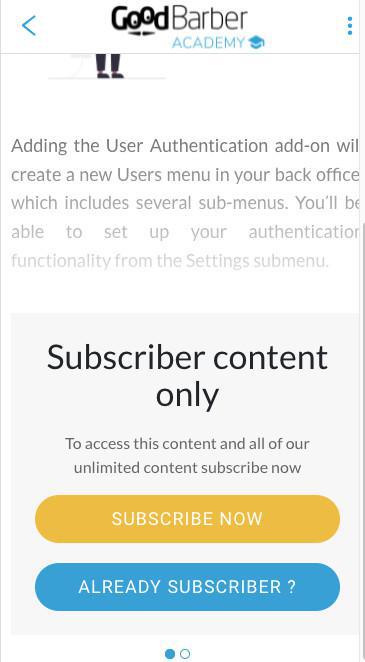
Widget para tu página de Inicio
Este es un widget para promocionar la oferta de suscripción en tu página de Inicio.
1. Abre la guía de configuración de membresías o vaya al menú Mi app > Membresías
2. Personalice desde el panel derecho todos los elementos de diseño para su widget, vea un ejemplo del widget a continuación:
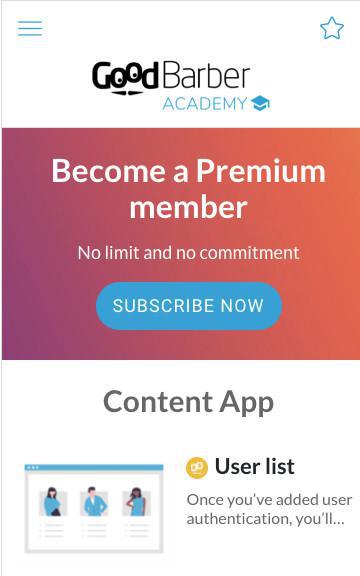
Sección de la Casilla de inicio de sesión
Esta es la sección de inicio de sesión que se muestra para acceder al contenido restringido de tu app.
1. Abra la guía de configuración de membresías o vaya al menú Mi App> Estructura :: Casilla de Registro de sesión(panel derecho)
2. Personaliza desde el panel derecho todos los elementos de diseño para tu caja de inicio de sesión
Sección del perfil
Esta es la sección del perfil de tus usuarios que se muestra una vez que se han registrado en tu app.
1. Abre la guía de configuración de membresías o ve al menú Mi App> Estructura :: Casilla de inicio de sesión (panel derecho)
2. Personaliza desde el panel derecho todos los elementos de diseño para tu caja de inicio de sesión:
- La página de Mi cuenta permite establecer y previsualizar 3 páginas de la sección: mientras el usuario está conectado, no conectado y conectado pero no suscrito.
Para cambiar las vistas previas, haga clic en "Vista previa" en la parte superior derecha del panel derecho para ver sus personalizaciones de diseño.
- Otras páginas permite previsualizar otras 3 páginas de la sección: Editar perfil, Mi notificación push y Pantalla de configuración.
Para cambiar las vistas previas, haz clic en "Vista previa" en la parte superior derecha del panel derecho para ver tus personalizaciones de diseño.
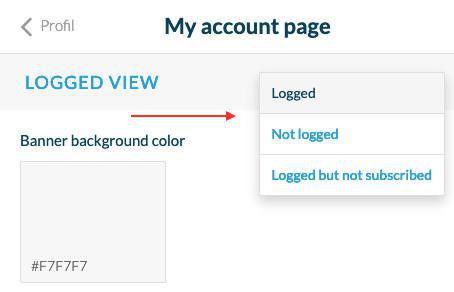
Secciones de Condiciones de Servicio y Política de Privacidad
Para establecer el diseño de esas secciones:
1. Abre la guía de configuración de membresías o ve al menú Mi App> Estructura :: Condiciones de servicio o Política de privacidad (panel derecho)
2. Haz clic en la página en el panel derecho para acceder a todos los ajustes de diseño.
- Membresías - Guía de configuración
- Membresías - Creación de productos / suscripciones
- Membresías - restricción de contenido
- Membresías - Condiciones generales de servicio
- Membresías - Personalización de los correos electrónicos de los usuarios
- Membresías - eliminar un producto/finalizar una suscripción
- Membresías - Diseña tus secciones
 Diseño
Diseño